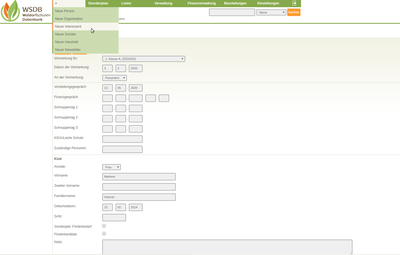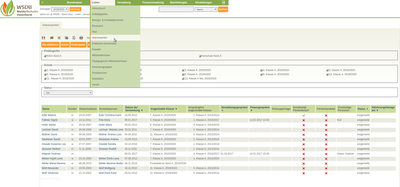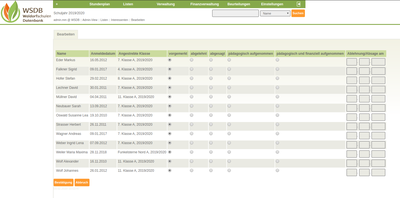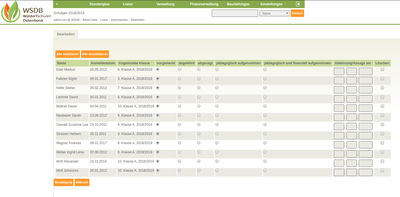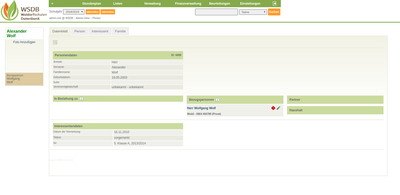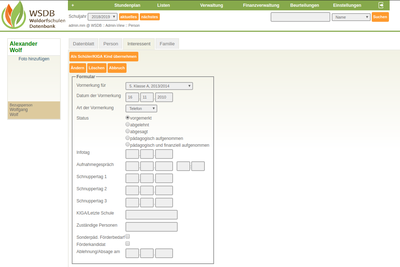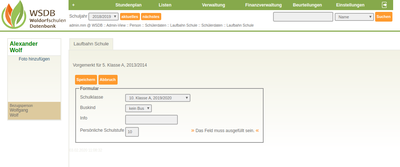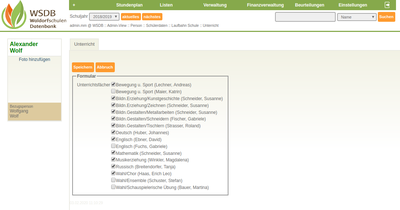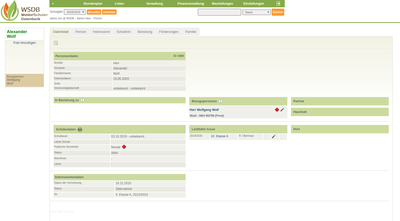Verwaltung von InteressentInnen
Ein Tutorial Video zu diesem Thema finden Sie hier.
Diese Anleitung zeigt, wie InteressentInnen angelegt und je nach Status weiter verwaltet werden. Im Hauptmenü unter "+" findet man den Menüpunkt "Neuer Interessent".
Das Formular "Interessentendaten eintragen" besteht aus folgenden Angaben:
- Informationen zur Vormerkung: Hier ist die Eingabe der KIGA-Gruppe oder der Klasse, für die sich das Kind gerne vormerken möchte, erforderlich, sowie das Datum und die Art der Vormerkung.
- "Vorstellungsgespräch" und "Finanzgespräch" könnten pro Schule individuell bezeichnet werden.
- Im Block Kind werden alle personenbezogenen Daten, die das vorzumerkende Kind betreffen, eingetragen.
- Im letzten Block Kontaktperson muss entweder eine bereits registrierte Person in der WSDB mittels Suchfeld angegebenen werden oder man erstellt eine neue Kontaktperson für dieses Kind. Es wird empfohlen nur eine Kontaktperson für das Kind anzulegen. Bei einer späteren Übernahme hat man noch die Möglichkeit Kontaktpersonen für diese Person hinzuzufügen.
Mit dem Button "Speichern" wird das angegebene Kind als InteressentIn angelegt.
List der InteressentInnen:
Im Hauptmenü unter "Liste" im Submenü "Interessenten" wird eine vollständige Liste aller registrierten InteressentInnen erzeugt. Durch "Alle deselektieren" werden die Häkchen entfernt. Danach kann die jeweilige Gruppe ausgewählt und gefiltert werden.
Ganz oben finden sich 6 Icons, die folgende Funktion erfüllen:
 Bei Klick auf den Speicher-Button werden die Daten der ausgewählten Personen automatisch als .CSV-Tabelle exportiert. Diese .CSV-Tabelle enthält alle erforderlichen Daten für die Erstellung eines Serienbriefs.
Bei Klick auf den Speicher-Button werden die Daten der ausgewählten Personen automatisch als .CSV-Tabelle exportiert. Diese .CSV-Tabelle enthält alle erforderlichen Daten für die Erstellung eines Serienbriefs.
![]() Bei Klick auf den Mailing-Button öffnet sich ein Fenster, um die E-Mail zu erstellen und zu versenden. Die Empfänger sind namentlich ausgewählt und können durch Klick auf die Vorauswahl auch einzeln deselektiert werden.
Bei Klick auf den Mailing-Button öffnet sich ein Fenster, um die E-Mail zu erstellen und zu versenden. Die Empfänger sind namentlich ausgewählt und können durch Klick auf die Vorauswahl auch einzeln deselektiert werden.
![]() Bei Klick auf den Etiketten-Button öffnet sich zunächst die Adressenauswahl. Dabei handelt es sich um eine Liste aller Namen aus den ausgewählten InteressentInnen. Die Namen sind ausgewählt und können durch Klick auf die Vorauswahl auch einzeln deselektiert werden. Oberhalb der Liste findet sich der Button "Etiketten drucken". Wird dieser Button geklickt, wird automatisch ein PDF mit den Adressen erstellt. Die Position der Adressen ist mit einer Vorlage abgestimmt.
Bei Klick auf den Etiketten-Button öffnet sich zunächst die Adressenauswahl. Dabei handelt es sich um eine Liste aller Namen aus den ausgewählten InteressentInnen. Die Namen sind ausgewählt und können durch Klick auf die Vorauswahl auch einzeln deselektiert werden. Oberhalb der Liste findet sich der Button "Etiketten drucken". Wird dieser Button geklickt, wird automatisch ein PDF mit den Adressen erstellt. Die Position der Adressen ist mit einer Vorlage abgestimmt.
![]() Bei Klick auf den Serienbrief-Button öffnet sich eine Beschreibung inkl. Serienbrief-Beispiel. Die Vorlage für den Serienbrief wird hochgeladen. Unter "Serienbrief erstellen" werden die Adressen, Anreden, etc. in den Brief eingefügt und der Serienbrief wird erstellt und ist sofort druckfertig.
Bei Klick auf den Serienbrief-Button öffnet sich eine Beschreibung inkl. Serienbrief-Beispiel. Die Vorlage für den Serienbrief wird hochgeladen. Unter "Serienbrief erstellen" werden die Adressen, Anreden, etc. in den Brief eingefügt und der Serienbrief wird erstellt und ist sofort druckfertig.
![]() Bei Klick auf den Liste bearbeiten-Button kann die InteressentInnen-Liste bearbeitet werden.
Bei Klick auf den Liste bearbeiten-Button kann die InteressentInnen-Liste bearbeitet werden.
![]() Bei Klick auf den Drucken-Button wird aus den ausgewählten InteressentInnen ein PDF mit den jeweiligen Daten erstellt und kann in weiterer Folge gedruckt werden
Bei Klick auf den Drucken-Button wird aus den ausgewählten InteressentInnen ein PDF mit den jeweiligen Daten erstellt und kann in weiterer Folge gedruckt werden
Über der Liste befindet sich ein Drop-Down Menü "Status". Die Liste kann anhand eines ausgewählten Status aus der Liste und mit anschließenden Klick auf den Button "Filtern" neu sortiert und gefiltert werden. Die unterschiedlichen Stati können je nach Schule individuell erstellt werden.
InteressentInnen Liste bearbeiten:
Wenn man auf das Icon "Liste bearbeiten" ![]() klickt, erscheint eine Liste mit allen InteressentInnen. Hier hat man die Möglichkeit den Status anzupassen und das jeweilige Datum der Änderung einzutragen. Mit dem Button "Bestätigung" werden die Eingaben gespeichert.
klickt, erscheint eine Liste mit allen InteressentInnen. Hier hat man die Möglichkeit den Status anzupassen und das jeweilige Datum der Änderung einzutragen. Mit dem Button "Bestätigung" werden die Eingaben gespeichert.
Fall man diese Liste in einem bereits vergangenen Schuljahr bearbeiten möchte, gibt es eine weitere Spalte "Löschen". Wenn man für eine Person in dieser Spalte das Häkchen setzt, so wird dieser Datensatz der Person gelöscht.
Interessent als KIGA-Kind oder SchülerIn aufnehmen:
Wenn ein Interessent aufgenommen wird, klickt man auf den Namen der Person in der InteressentInnen-Liste. Das Datenblatt dieser gewählten Person wird angezeigt.
Im Tab "Interessent" gelangt man zum Aufnahme-Formular. Mittels Klick auf den Button "Als Schüler/KIGA Kind aufnehmen", beginnt der Bearbeitungsprozess, um den Schüler/KIGA Kind in der WSDB regulär zu registrieren.
Anschließend erscheint ein zweites Formular in diesem zum einen der Schuleintritt und weitere Informationen zum Schüler / zur Schülerin eingetragen werden. Mit "Speichern" werden die Daten übernommen und man gelangt zum nächsten Schritt.
Anschließend wird die KIGA-Gruppe oder die Klasse mittels dem Drop-Down Menü ausgewählt. Zudem kann vermerkt werden, ob das Kind auf den Bus angewiesen ist oder ob es andere relevante Informationen gibt. Durch den Button "Speichern" werden die Daten gespeichert und man gelangt zum letzten notwendigen Punkt.
Im nächsten Formular werden die Unterrichtsfächer der ausgewählten Klasse anzeigt. Hier gibt es die Möglichkeit die Person gleich in die jeweiligen Unterrichtsfächer zuzuordnen. Dies kann aber auch zu einem späteren Zeitpunkt durchgeführt oder nochmals geändert werden. Mit dem Button "Speichern" wird die Person zu den Unterrichtsfächern zugeordnet.
Nachdem alle Formulare erfolgreich ausgefüllt worden sind, gelangt man zum Datenblatt der jetzt aufgenommenen Person. Dieses Datenblatt enthält jetzt mehr Daten und wie man am folgenden Screenshots erkennen kann, wurde die Person bereits der 10. Klasse zugewiesen und der Interessentenstatus hat sich auf "Übernahme" geändert. Nun können noch weitere Informationen wie Adresse, Bezugspersonen usw. eintragen werden.